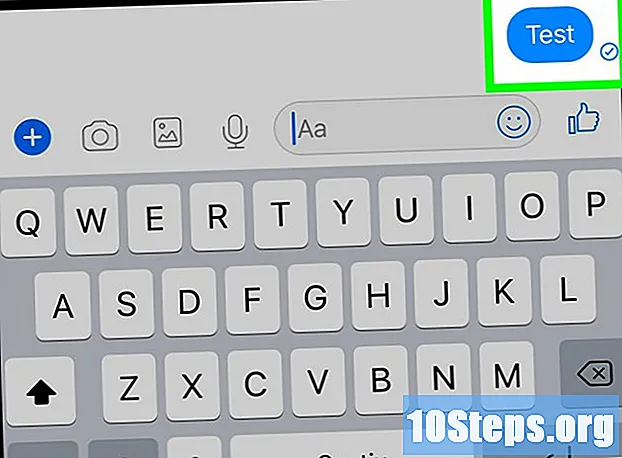Contenido
La placa base es la columna vertebral de su computadora. Todos los componentes estarán conectados a él, por lo que instalarlo correctamente es el primer paso para construir una nueva máquina o actualizar una vieja. Siga leyendo para aprender cómo instalar su nueva placa base en minutos.
Pasos
Abra el estuche. Luego, retire ambos paneles para acceder fácilmente a la bandeja de la placa base; se puede quitar de la carcasa, lo que facilita mucho la instalación y elimina la necesidad de trabajar con ángulos de visión desfavorables. Aún así, no todos los gabinetes tienen bandejas extraíbles.
- La bandeja de la placa base generalmente se fija en su lugar con dos tornillos. Sepárelos para no perderlos.
- La instalación generalmente indica que está construyendo una nueva máquina. Deberá reinstalar el sistema operativo en caso de una actualización, además de formatear los discos primarios. No es posible simplemente actualizar la placa base sin reinstalar todo en la computadora.

Toma tierra. Antes de comenzar a trabajar en los componentes internos de la computadora o tratar con la placa base, es importante eliminar cualquier carga electrostática presente en su cuerpo. Simplemente toque un grifo de agua y estará listo para comenzar.- Use una muñequera antiestática mientras trabaja para evitar daños electrostáticos.

Reemplace el panel de entrada y salida. Está ubicado en la parte posterior de la carcasa, por donde salen los conectores de la placa base para hacer contacto con el monitor, dispositivos USB y otros periféricos. La mayoría de los casos vienen con un panel estandarizado, que debe quitarse y reemplazarse por el que vino con la placa base.- Aplique presión en las cuatro esquinas para asegurarlo en la carcasa y hará clic en su lugar.
- Tenga en cuenta que el panel se instala en la dirección correcta. Compárelo con la disposición real de los conectores en la placa base para confirmar que está montado correctamente.

Encuentra los espaciadores. Son los encargados de asegurar la placa base en la carcasa, evitando cortocircuitos y ayudando a disipar el calor. Algunos casos ya vienen con estos pines, pero no están presentes en todos los modelos. La placa base, a su vez, vendrá con sus propios espaciadores para ser utilizados.
Instale los espaciadores. Alinee los orificios de la placa del sistema con las respectivas ubicaciones de los pines en la bandeja. Cada carcasa y placa base tendrá un diseño diferente y, por lo tanto, también diferentes necesidades. Alinéelo en la bandeja de la placa base y observe dónde se instalará para mayor firmeza. Todos los orificios deben asegurarse con un espaciador.
- La mayoría de los espaciadores están atornillados, pero hay algunos que solo deben presionarse y ajustarse.
- No todas las placas base pueden tener todos los orificios instalados. Utilice tantos pines como sea posible, pero nunca deje pines de repuesto. Solo deben instalarse en ubicaciones que correspondan a un orificio correspondiente.
Coloque la placa base en los espaciadores. Los agujeros y espaciadores deben estar alineados. Si la bandeja de la placa base no es extraíble, puede ser necesario forzar suavemente la placa base contra el panel de entrada y salida para el acoplamiento. Comience a asegurar la placa base con tornillos.
- No exagere la fuerza al atornillarlos para evitar que se aprieten excesivamente, no utilice un destornillador eléctrico.
- Los agujeros no metálicos necesitarán hilos de cartón entre el tornillo y la superficie, siempre es mejor evitarlos a toda costa.
Instale los componentes. Antes de volver a insertar la bandeja de la placa base en la carcasa, instale el procesador, la ventilación y la RAM. Hacerlo de inmediato hará que todo lo demás sea más fácil de alcanzar. Si la placa base no está en una bandeja extraíble, instale sus componentes después del cableado.
Conecte la fuente de poder. Cuando la placa base esté bien colocada, puede comenzar a conectarle cada uno de los componentes respectivos. Se recomienda conectar primero la fuente de alimentación, cuyo conector será difícil de alcanzar más adelante. Tanto el conector de 20/24 pines como el conector de 12 voltios de 4/8 pines deben estar conectados.
- Lea el manual del usuario de la fuente de alimentación si no está seguro de qué cables utilizar.
Conecte el panel frontal. Para encender la computadora con el botón frontal o ver cuando el disco duro está en uso, necesita conectar los indicadores y botones en el panel frontal. Busque los siguientes cables y conéctelos a los pines correspondientes de la placa base:
- Botón de encendido;
- Botón de reinicio;
- LED de encendido;
- LED de disco duro;
- Altoparlante.
Conecte los puertos USB frontales. Conecte cualquier puerto USB frontal a los respectivos conectores de la placa base, que suelen estar etiquetados. Asegúrese de que cada uno de ellos esté en el lugar correcto.
Conecte los ventiladores. Conecte los ventiladores del chasis o del procesador a los pines correspondientes de la placa base. Por lo general, hay varios lugares donde se pueden conectar los ventiladores del chasis, así como el conector de dos pines estará cerca del procesador (en el caso del ventilador del procesador).
Instale los discos duros. Cuando la placa base esté segura y conectada, puede comenzar a instalar los discos duros. Tenga cuidado de conectar dispositivos ópticos o SATA a los puertos correctos de la placa base.
Instale la tarjeta de video. Uno de los últimos componentes que se instalará será la tarjeta de video. Ocupa la mayor cantidad de espacio, lo que posiblemente dificulta el acceso a otras áreas. Esta instalación es opcional, según las necesidades de su sistema.
Organiza el cableado. Ahora que todo está conectado a la placa base, es hora de mover los cables para evitar la acumulación de calor o el contacto entre ellos y los ventiladores. Coloque el exceso de cables en compartimentos de repuesto y use bridas para mantenerlos juntos y organizados. Es importante que todos los componentes tengan espacio para que pase el aire.
Cierra la computadora. Regrese los paneles laterales a sus posiciones originales y atorníllelos para asegurarlos. Conecte la computadora y los componentes internos. Encienda la máquina y prepárese para instalar el sistema operativo. Siga las guías a continuación para obtener instrucciones específicas para su caso específico:
- Instale Windows 7;
- Instale Windows 8;
- Instale Windows XP;
- Instale Windows Vista;
- Instale Linux.
Consejos
- Por lo general, es una buena idea instalar el procesador, el disipador de calor o el ventilador y luego la memoria RAM antes de conectar la placa base a la carcasa.
- Además, consulte la documentación antes de iniciar el procedimiento. Esto le ayudará a saber si hay alguna saltadores estar preparado antes de que comience la instalación. Estas configuraciones varían según el tipo de placa base comprada.
- En la mayoría de los casos, con una nueva placa base es necesario comprar una nueva carcasa y también una nueva fuente de alimentación.
Advertencias
- Recuerde conectarse a tierra antes de iniciar cualquier procedimiento en la computadora. En otras palabras, debe descargar la electricidad estática que se haya acumulado en el cuerpo antes de manipular los componentes electrónicos. Para ello, evite trabajar sobre una superficie que produzca electricidad estática (una alfombra de lana, por ejemplo) y toque el metal antes de hacerlo en cualquier parte del gabinete; se puede utilizar para este propósito.